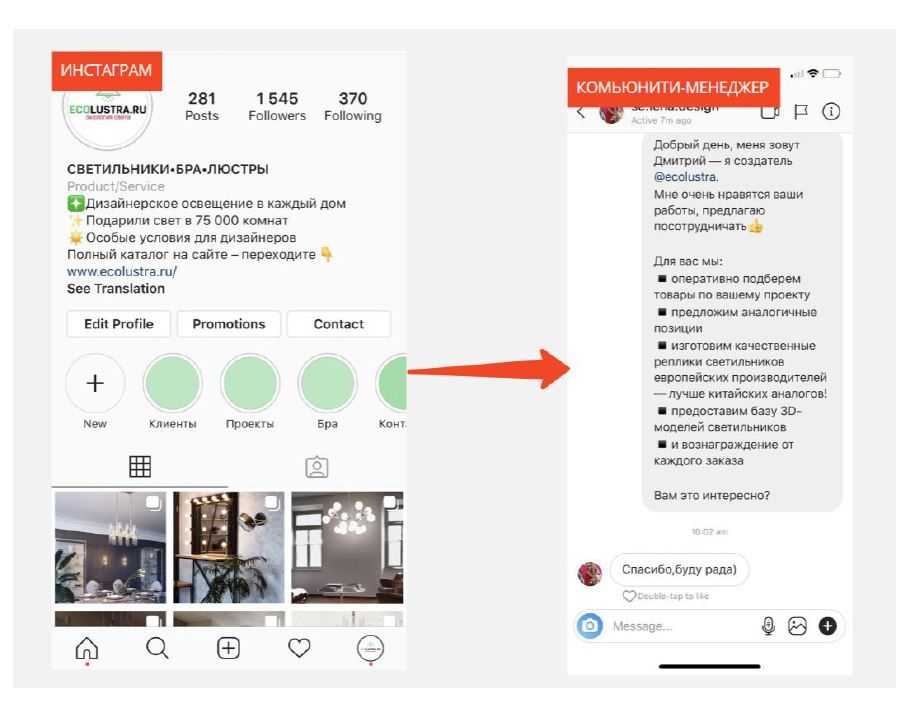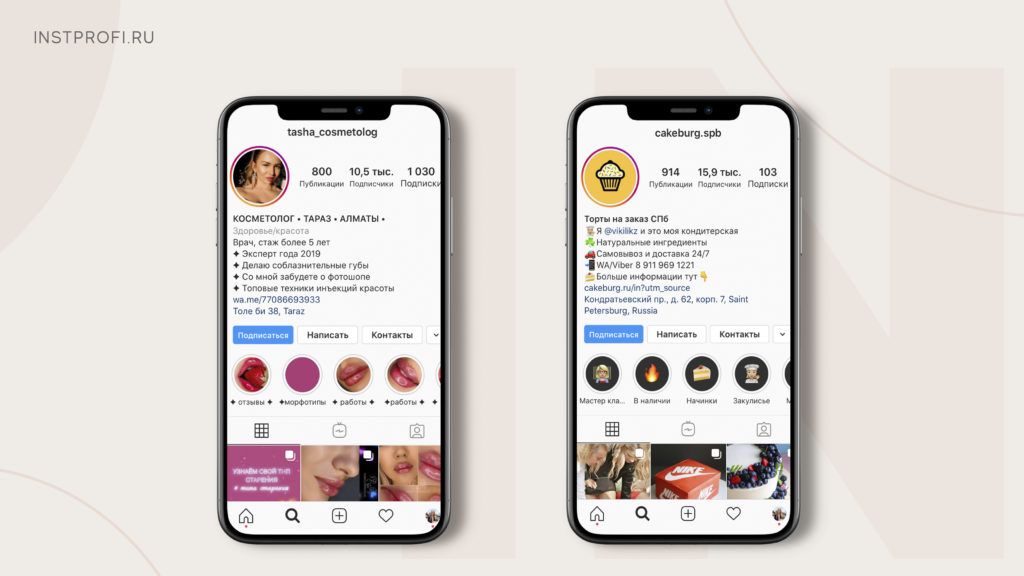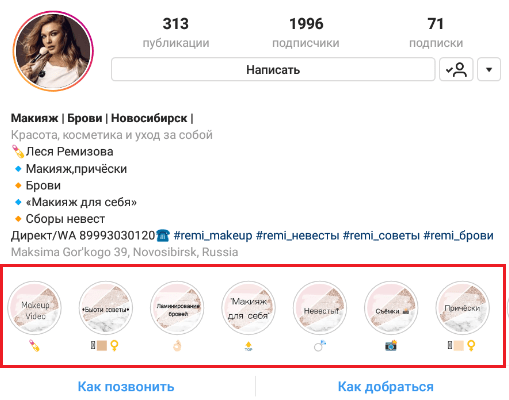Содержание
Как сделать шапку профиля в Инстаграме в столбик с Айфона, Андроида, ПК
Автор Андрей На чтение 3 мин. Опубликовано Обновлено
В Инстаграме заполнить шапку профиля столбиком возможно, как с компьютера, так и мобильного устройства. В категорию полезной информации входят: описания интересов, тематика страницы и информация о владельце профиля.
Содержание
- Как сделать описание профиля в столбик с телефона
- С Айфона
- С Андроида
- Как заполнить шапку профиля столбиком с ПК
Как сделать описание профиля в столбик с телефона
Заполнить шапку профиля в Инстаграм столбиком можно через официальное приложение или использовать сторонние сервисы. Последние также предназначены для добавления необычных символов и элементов оформления.
С обеих мобильных операционных систем (iOS и Android) заполнение происходит одинаково. Проблемы могут возникнуть при работе с установленными клавиатурами и клавишей Enter.
Проблемы могут возникнуть при работе с установленными клавиатурами и клавишей Enter.
Для создания абзацев и разделителей текста можно применять такие методы:
- добавление невидимого символа. Отдельный знак, который не виден и скрыт настройками кодировки;
- приложения по типу: «Space for Instagram», Телеграм-боты и Gbox;
- разделители через специальные символы: нижнее подчеркивание или тильда.
Указанные способы помогут сделать текст в описании не только систематизированным, но и интересно оформленным.
С Айфона
Стандартный вариант редактирования на iOS представлен в разделе: «Редактировать профиль». В отличие от Android, на устройствах iPhone доступно добавление пробела и дополнительных знаков.
Чтобы сделать шапку профиля в Инстаграме в столбик с Айфона нужно проделать следующее:
- Открыть Инстаграм – авторизоваться.
- Перейти в «Мой аккаунт» — Редактировать профиль.
- Описание – ввести первую строку – нажать на клавишу Enter.

- Перейти на следующую строчку – сохранить после заполнения.
Если не получилось, то причины могут быть такие:
- если присутствует пробел на конце строчки, то его необходимо убрать;
- если в конце строки стоит смайлик или какой-нибудь спецсимвол, то нужно его убрать.
Особенности редактирования зависят от установленных сторонних клавиатур и обновлений Инстаграма.
С Андроида
Через Play Market можно скачать и установить различные инструменты для работы с социальными сетями. Приложение Space for Instagram предназначено не только для редактирования описания, но и работы с текстовой частью под фото и видео.
Чтобы сделать шапку профиля в Инстаграм в столбик с Андроида следует:
- Зайти в Play Market – вписать в поиске название: «Space for Instagram».
- Ввести в поле ввода необходимое описание (максимальное количество символов – 200 с пробелами).
- Сохранить – перейти в Инстаграм.
- Вставить через редактирование страницы.

Такой метод поможет избежать дополнительных проблем с изменением и добавлением абзацев. Приложение автоматически ставит разделитель между строками, как только пользователь нажал: «Enter».
Как заполнить шапку профиля столбиком с ПК
Редактирование с компьютера доступно, как через браузерную версию, так и в приложении для Windows 10.
Чтобы сделать шапку в Инстаграм столбиком на компьютере:
- Открыть официальный сайт Instagram – перейти в свой аккаунт.
- Редактировать профиль – вписать нужную информацию.
Разделение происходит по стандартному нажатию по кнопке Enter на клавиатуре. При изменении с ПК, пользователь не сможет ставить смайлики или добавлять другие нестандартные элементы редактирования.
Но добавляя сведения с ПК, можно использовать Kimoji – смайлики, выполненные из стандартных символов. Или, воспользовавшись сервисом MessLetters и добавить необычные шрифты. Также, с компьютера доступно корректное отображение символов: как для iOS, так и для Android.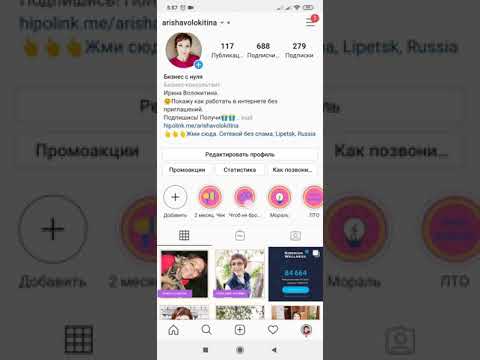
Сделать шапку профиля в Инстаграме в столбик возможно с разных типов устройств. Алгоритм изменения данных одинаков, вне зависимости от платформы.
Как сделать шапку профиля в Инстаграме в столбик с телефона или компьютера
Опубликовано: Автор: Егор Денисов
Содержание
- Что нужно для заполнения шапки профиля в столбик
- Заполняем в столбик с Андроида или Айфона
- Как сделать шапку в столбик с компьютера
- Как сделать красивую шапку – советы
Описание – полезная информация для нового подписчика. Сделать шапку профиля в Инстаграме с Айфона и Андроида в столбик можно двумя способами: используя стандартную клавишу нажимая Enter или приложения для пробелов.
Что нужно для заполнения шапки профиля в столбик
Заполнить шапку профиля в Инстаграме столбиком легко через сторонние приложения: Space For Instagram, GBox или воспользоваться пробелом.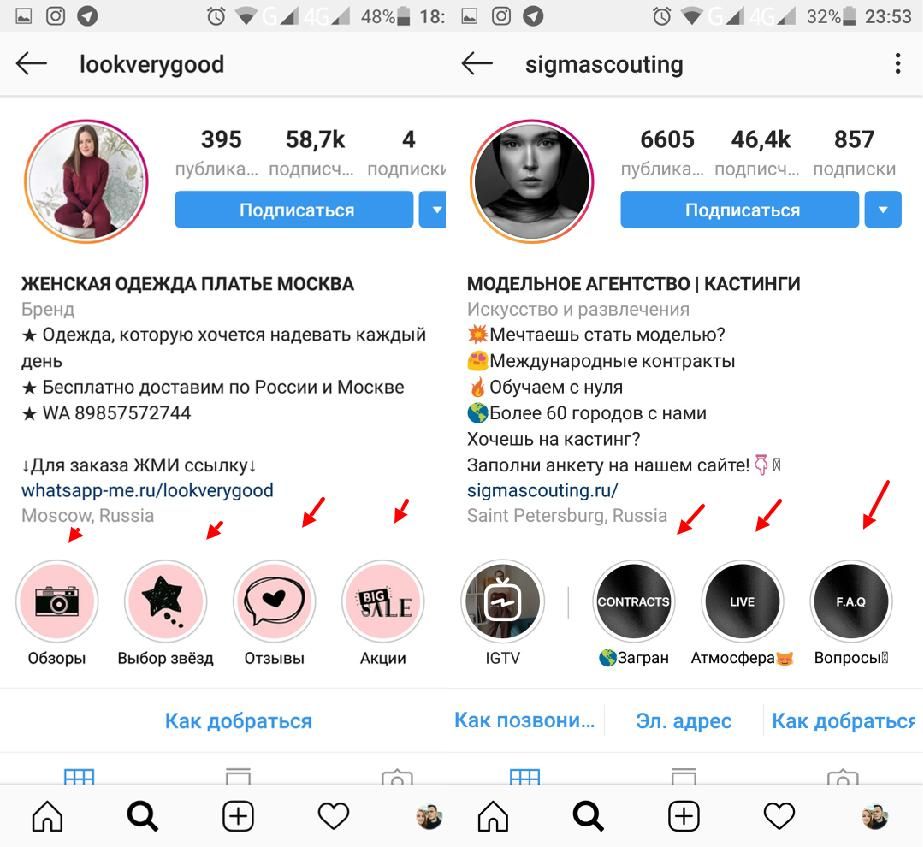 На клавиатурах, установленных пользователем, также есть кнопка: «Enter», которая разделяет строки. Как и на компьютере, следующая фраза начнется уже с другого абзаца.
На клавиатурах, установленных пользователем, также есть кнопка: «Enter», которая разделяет строки. Как и на компьютере, следующая фраза начнется уже с другого абзаца.
Создать интересное описание можно, как с компьютера, так и мобильного приложения. В первом случае не понадобятся какие-либо расширения или программы. Владелец страницы переходит в раздел: «Редактировать профиль» и добавляет новое текстовое описание.
Какие способы заполнения есть еще:
- создание описания через текстовый редактор. На телефоне и компьютере это Word или «Заметки»;
- копирование невидимого символа и заполнение через него. Вставляют после каждого абзаца;
- установить стороннюю клавиатуру. Например, Яндекс или Gbox Keyboard.
Кроме пробелов, пользователь может добавить различные символы, смайлы или нестандартный шрифт.
Заполняем в столбик с Андроида или Айфона
Сделать описание страницы с Андроида и Айфона можно через стандартное редактирование, функция расположена в личном профиле, в приложение или в браузерной версии. Используя кнопку: «Enter», можно разделить два или более абзацев.
Используя кнопку: «Enter», можно разделить два или более абзацев.
Максимальное количество символов на заполнение раздела «О себе» — 200 знаков с пробелами.
Как редактировать описание:
- Не нашли ответа?Задать вопрос мы подготовим и вышлем вам ответ на e-mail
- Мощная прокачка Инстаграм аккаунта
- Бесплатные и платные сервисы для раскрутки
- Зайти в Инстаграм – авторизоваться.
- Нажать по значку своей страницы снизу: «Редактировать профиль».
- В разделе: «О себе» ввести нужную информацию.
Используя Space for Instagram или Gbox, пользователь сможет заранее подготовить текст:
- Скачать и установить одно из приложений.
- Нажать: Space Adder или просто ввести текст в появившееся поле.
- Скопировать с помощью кнопки – перейти в редактирование профиля.

- Подтвердить внесенные изменения.
Заполняя раздел: «О себе», нужно помнить, что не все символы будут отображаться корректно на разных типах устройств. Рекомендовано использовать смайлики из стандартной клавиатуры, чтобы украсить описание.
Как сделать шапку в столбик с компьютера
С компьютерной версии доступно редактирование и в браузере, и через приложение Инстаграм для Windows 10. В первом случае, подготовить текст можно заранее, написав его в текстовом файле. Во втором – достаточно нажать кнопку: «Enter», чтобы изменить положение текста.
Как изменить описание через браузер:
- Зайти на официальный сайт Инстаграма.
- Авторизоваться – перейти в свой профиль.
- Нажать: «Редактировать» — ввести скопированный текст.
Или же, написать его в поле ввода, в разделе: «Описание».
Используя приложение для Windows 10:
- Запустить программу Instagram из меню «Пуск».

- Выбрать: «Моя страница» — Изменить профиль.
- Ввести информацию в такое же поле, как и на смартфоне.
- Подтвердить изменения по кнопке: «Готово».
Новое описание появится на мобильной и компьютерной версии. Единственное отличие от смартфона – отсутствие смайликов. Чтобы добавить необычные символы, используют комбинацию: ALT+ цифры из боковой клавиатуры.
Как сделать красивую шапку – советы
Чтобы создать интересное оформление, нужно использовать нестандартные шрифты, придумать интересный заголовок. Кроме «О себе», на странице расположена аватарка и заголовок. Если они не подходят к использованному тексту в описании – значит, нужно менять все остальные пункты.
Как сделать раздел: «О себе» интересным:
- указать тематику блога или страницы;
- выделить уникальные преимущества и указать столбиком;
- добавить способы связи или указать их в отдельных кнопках, через бизнес-профиль.

Для оформления текстовой части используют три варианта:
- короткий. Пару предложений о владельце страницы;
- средний. Описание преимуществ и ссылки для связи;
- длинный. Все 200 символов заполнены информацией.
Добавляя пробелы, владелец страницы разграничивает один блок информации с другим. Таким образом, посетителю будет проще понять о чем странице, какой тип контента публикуется чаще. Это подходящий тип оформления для магазинов и профилей компаний.
Обязательное условие для бизнес профилей – указать способы связи и время, когда можно обратиться. Сделать такую шапку в столбик в Инстаграме, можно с Айфона и Андроида. Или воспользоваться функцией: «Добавить кнопки действия».
Создайте пост в Instagram из 3 частей для повышения вовлеченности
Instagram быстро становится моей любимой социальной платформой для взаимодействия с нашей аудиторией. Один из моих любимых способов вовлечь людей, начать разговор и заинтересовать их миксом из слоновой кости — это создать пост в Instagram, состоящий из трех частей, который охватывает всю ширину моей ленты в Instagram. С тех пор, как я загрузил свой самый первый набор из трех фотографий, я получаю сообщения и комментарии с вопросами, как именно я это делаю. Итак, я решил создать краткое руководство о том, как создать публикацию в Instagram из трех частей, которая заинтересует людей вашим творчеством и вовлечет вас.
С тех пор, как я загрузил свой самый первый набор из трех фотографий, я получаю сообщения и комментарии с вопросами, как именно я это делаю. Итак, я решил создать краткое руководство о том, как создать публикацию в Instagram из трех частей, которая заинтересует людей вашим творчеством и вовлечет вас.
Связанный пост: Создайте 30-дневный контент в Instagram за 8 простых шагов Giant Square — ПЕРВОЕ приложение, позволяющее вы создаете большие картинки, панорамы и баннеры в Instagram! ОСНОВНЫЕ ХАРАКТЕРИСТИКИ:
Giant Square также является первым приложением, позволяющим легко создавать БОЛЬШИЕ коллажи в Twitter!
Это также позволяет вам не обрезать свои фотографии в Instagram с помощью нашего редактора Square, который позволяет вам не обрезать панорамные изображения при их загрузке в Instagram.
1) Позволяет работать с НЕСКОЛЬКИМИ изображениями одновременно
2) Абсолютно БЕСПЛАТНО использовать ВСЕ наши функции
3) Имеет уникальный конструктор этикеток, который помогает нумеровать ваши изображения в вашей галерее
4) Предоставляет вам расширенный редактор коллажей для Instagram, Twitter и Facebook
5) Имеет квадратный редактор!
Связанный пост: Как создать ленту головоломок в Instagram
СЕТКИ ДЛЯ INSTAGRAM
С помощью этого приложения вы можете обрезать свои фотографии в сетки 3×1, 3×2, 3×3, 3×4, 3×5 и загружать прямо в Instagram.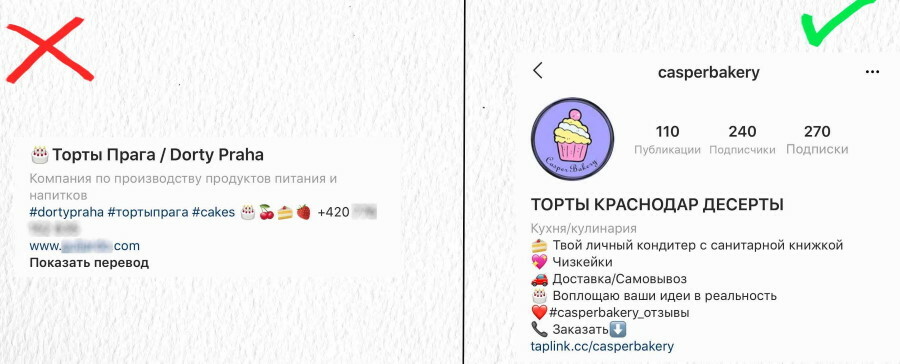
ОСНОВНЫЕ ХАРАКТЕРИСТИКИ:
★ Обрезать любое изображение в сетку 3×1, 3×2, 3×3, 3×4, 3×5
★ Изображения высокого разрешения
★ Публиковать изображения прямо в Instagram
★ Сохранять на SDCard
★ Очень простое и удобное в использовании приложение PhotoGrids
позволяет разделить (обрезать) ваши большие прямоугольные фотографии на несколько квадратных изображений и загрузить их в Instagram, чтобы произвести впечатление на своих друзей и посетителей страницы вашего профиля!
Особенности:
1. Вы можете создавать 5 типов сеток: 3X5, 3X4, 3X3, 3X2 и 3X1
2. Приложение позволяет добавлять забавные наложения и различные стили сетки.
3. Вы также можете применять разные цвета к наложениям и стилям сетки.
4. Увеличьте или переместите фотографию.
5. Приложение предложит вам сделать заказ, чтобы вы могли легко загружать одно за другим изображение.
6. Создавайте большие изображения и баннеры в Instagram.
7. Фотосетка — это быстрое и простое средство для создания гигантских квадратов
Загрузите сейчас и получайте удовольствие!
ОСНОВНЫЕ ХАРАКТЕРИСТИКИ:
★ Обрезка любого изображения в сетки 3×1, 3×2, 3×3, 3×4, 3×5
★ Изображения высокого разрешения
★ Публикация изображений прямо в Instagram
★ Сохранить на SDCard
★ Очень просто и удобно в использовании
СОВЕТ: используйте 9Square + приложение Canva для создания сетки-головоломки
9 0002 Еще один интересный вариант — использование двух приложений вместе для создания этих головоломок. Сетки Instagram, которые вы, возможно, видели. я подробно о том, как это сделать, с полным руководством.
Хотите создать сетку из трех частей без приложения?
Попробуйте это бесплатное программное обеспечение для настольных ПК:
Основная функция, которая вам понадобится, называется «Разделитель». создать 3 часть Сообщение в Instagram:
создать 3 часть Сообщение в Instagram:
- Камера или графическое программное обеспечение, такое как Canva.com
- Ноутбук/настольный компьютер
- Программное обеспечение для редактирования изображений (я использую бесплатный инструмент PhotoScape или Photoscape X)
- Доступ к электронной почте на ноутбуке и смартфоне
- Смартфон
- Приложение Instagram
Вот видео, показывающее, как работает разделитель в Photoscape:
Шаг 1. Выберите изображение, которое выглядит хорошо обрезанным в соотношении 3 x 1:
Используя камеру или Canva.com, сделайте или создайте изображение, которое хотите опубликовать в Instagram. Выбранное изображение должно хорошо выглядеть в соотношении 3 x 1. Это означает, что он будет в 3 раза шире, чем его высота.
Это означает, что он будет в 3 раза шире, чем его высота.
Шаг 2. Обрежьте изображение 3 x 1 и сохраните копию:
Используя программное обеспечение для редактирования фотографий на ноутбуке или настольном компьютере, вы захотите обрезать изображение до соотношения 3 x 1. Я использую PhotoScape не менее 5 лет для редактирования всех своих фотографий. Я никоим образом не связан с ними. Я только что обнаружил, что в их программном обеспечении есть много инструментов, которые мне нужны для добавления фильтров, обрезки, ретуши и многого другого.
Соотношение 3 x 1, которое я использовал каждый раз, составляет 1000 пикселей на 333 пикселя. Посмотрите на скриншот ниже, чтобы понять, что я имею в виду.
Шаг 3 – Используйте разделитель изображений, чтобы разделить только что обрезанное изображение на 3 равные части:
специально для этой функции.
Когда разделитель открыт, вы можете добавить только что обрезанную фотографию с соотношением сторон 3 x 1. Затем сообщите инструменту разделения, что вы хотите, чтобы это изображение было разделено на 3 разных изображения по ширине и только 1 изображение в высоту. Смотрите скриншот ниже, чтобы узнать больше о том, что я имею в виду.
Затем сообщите инструменту разделения, что вы хотите, чтобы это изображение было разделено на 3 разных изображения по ширине и только 1 изображение в высоту. Смотрите скриншот ниже, чтобы узнать больше о том, что я имею в виду.
Шаг 4. Сохраните изображения в том порядке, в котором вы будете их загружать. После того как вы сохранили отдельные разделенные изображения на свой компьютер, вам нужно будет переименовать их в том порядке, в котором вы будете загружать их, чтобы избежать путаницы, когда вы будете это делать. Если вы относитесь к тому типу людей, которые планируют свои публикации в Instagram на несколько дней вперед, то переименование ваших файлов изображений в том порядке, в котором вы хотите их загрузить, пригодится, чтобы вы не забыли!
Шаг 5. Отправьте изображения по электронной почте с подписью и хэштегами, которые вы хотите использовать.
Я пытался использовать приложения для планирования в Instagram, но еще не нашел того, которым я очень доволен. Тем не менее, вы всегда можете отправить свои изображения и опубликовать подпись со своими хэштегами по электронной почте, а также сослаться на электронное письмо, когда захотите (используя приложение электронной почты на своем телефоне) в день, когда вы хотите загрузить его в Instagram. Если я планирую свои публикации на неделю, я могу отправить себе 7 электронных писем.
Тем не менее, вы всегда можете отправить свои изображения и опубликовать подпись со своими хэштегами по электронной почте, а также сослаться на электронное письмо, когда захотите (используя приложение электронной почты на своем телефоне) в день, когда вы хотите загрузить его в Instagram. Если я планирую свои публикации на неделю, я могу отправить себе 7 электронных писем.
Шаг 6 – Загрузите изображения и скопируйте/вставьте текст.
Когда придет время загрузить свой пост в Instagram, состоящий из трех частей, вы просто загрузите изображения из своей электронной почты, а затем скопируете и вставите текст для немедленного использования.
Начните загружать изображения в правильном порядке. Вы захотите опубликовать их последовательно (один сразу за другим). Не забудьте использовать текст, который вы скопировали из электронной почты, для публикации с каждым изображением. Мне нравится поощрять людей видеть мой профиль для всего изображения.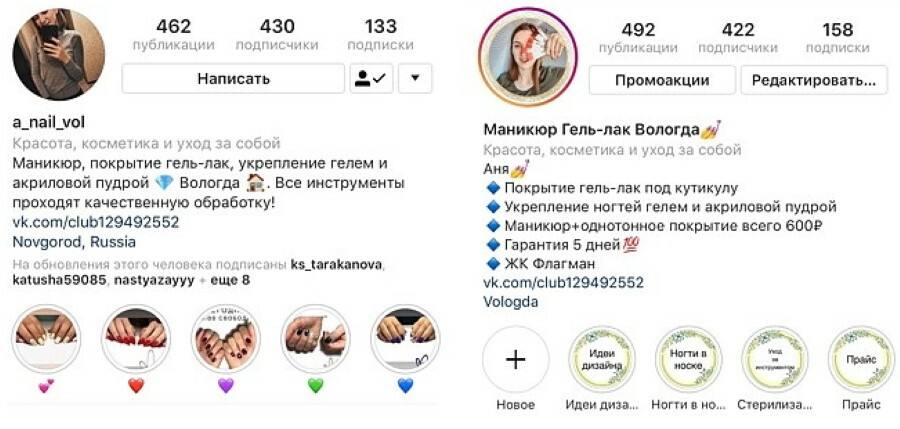 Это помогает привлечь людей ко всей вашей ленте в Instagram, и оттуда они с большей вероятностью нажмут кнопку «Подписаться» и поставят лайки или прокомментируют больше изображений из вашей ленты.
Это помогает привлечь людей ко всей вашей ленте в Instagram, и оттуда они с большей вероятностью нажмут кнопку «Подписаться» и поставят лайки или прокомментируют больше изображений из вашей ленты.
Шаг 7. Следите за тем, чтобы ваши подписки, лайки и комментарии появлялись после того, как вы опубликовали
Одна из лучших причин публиковать посты в Instagram, состоящие из трех частей, каждые несколько дней, потому что они вызывают интерес у новых подписчиков. когда они проверяют вашу ленту. Люди, кажется, что-то чувствуют, когда видят это, и будут продолжать комментировать и лайкать ваши старые посты из трех частей даже после того, как вы их опубликовали.
Удачи! Мне не терпится увидеть, что вы придумали.
НУЖНА ПОМОЩЬ С ЭТИМ?
T Возьмите этот бесплатный шаблон и тему, созданные специально для вас в Canva.
ИЩЕТЕ БОЛЬШЕ СОВЕТОВ И ПОДСКАЗОК В INSTAGRAM? ВОТ НЕКОТОРЫЕ ИЗ НАШИХ ЛЮБИМЫХ:
Во-первых, убедитесь, что вы прочитали этот пост в блоге о создании контента для Instagram на 30 дней здесь и узнали как создать красочный месяц контента всего за 5 минут.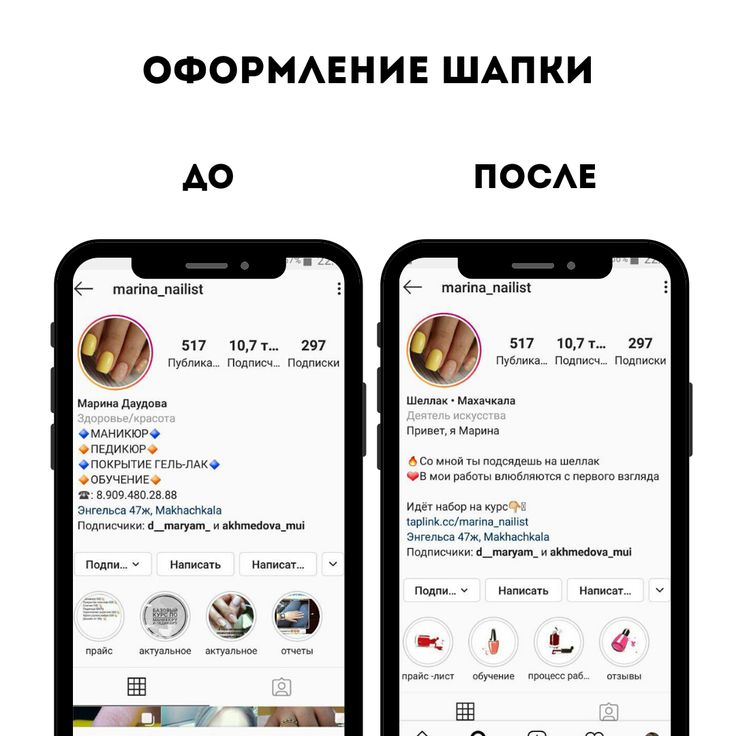
СМОТРИТЕ ТАКЖЕ ДРУГИЕ СТАТЬИ:
- Как создать ленту головоломок в Instagram
- Как стилизовать плоские макеты для продвижения вашего блога
- Узнайте, когда лучше всего публиковать посты в Instagram для максимального вовлечения
- Ответы на ваши самые популярные вопросы об Instagram
- Почему вам следует создать челлендж в Instagram и как это сделать
- Идеи для фото в Instagram и блоге
- Как взломать алгоритм Instagram
Стена хэштегов в Instagram менее чем за 5 минут — Создание пакетов
Daniel_Stieber
1
Эй,
краткое руководство по созданию стены хэштегов Instagram с помощью пакетов Zapier и Coda .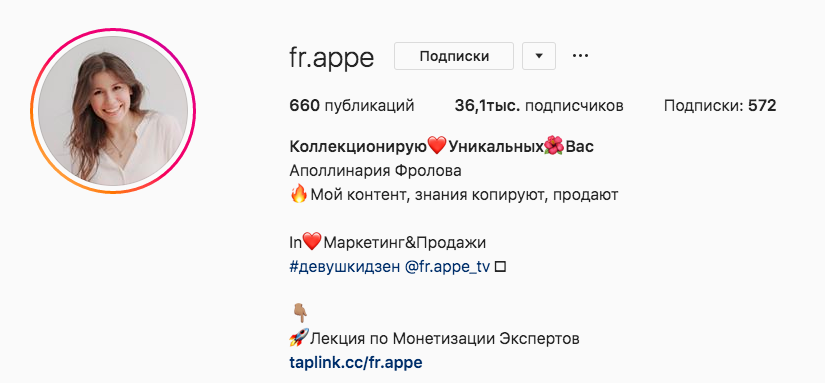 Это может помочь вам просматривать сообщения Instagram вокруг определенного хэштега, например. вашего бренда или вашей текущей кампании.
Это может помочь вам просматривать сообщения Instagram вокруг определенного хэштега, например. вашего бренда или вашей текущей кампании.
Я буду использовать хэштег #zipfer, один из крупнейших австрийских пивных брендов, принадлежащий Heineken, и один из брендов, на которые я часто работаю. Стена хэштегов помогает мне отслеживать активность пользователей вокруг бренда в Instagram.
Выберите документ и установите Instagram Pack
Создайте новый документ или используйте существующий там, где хотите разместить стену.
Установите пакет Instagram.
Создайте новую таблицу и дайте ей имя. Я назвал его в честь желаемого хэштега #zipfer. Назовите первый столбец «URL», удалите другие столбцы по умолчанию и добавьте «Instagram -> Media».
Bildschirmfoto 2018-10-20 um 11.51.16.png729×304 14,3 КБ
Во вновь созданном столбце введите =URL
Добавьте столбцы для всей информации, которую вы хотите разместить на своей стене, нажав в инстаграме в заголовке столбца и переключитесь на тап «Добавить столбцы».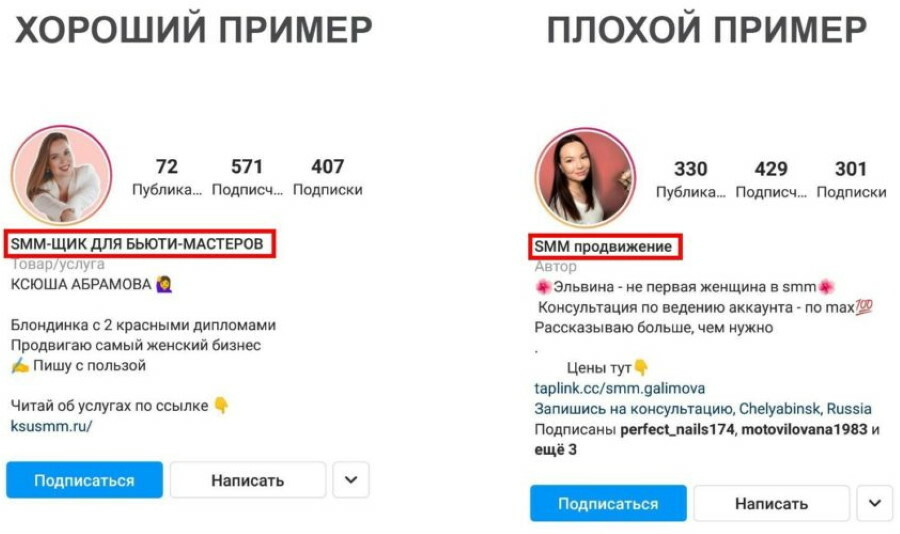 Я добавил изображение и имя автора.
Я добавил изображение и имя автора.
Добавьте новый столбец и выберите «Свойства строки -> Дата создания» в качестве типа столбца. Отсортируйте таблицу по этому столбцу «по убыванию».
Я также добавил две кнопки «Удалить» и «Открыть» в рамках подготовки к предстоящей мобильной функции Coda.
Bildschirmfoto 2018-10-20 um 11.55.11.png874×308 12,9 КБ
Чтобы проверить, все ли работает, вставьте URL-адрес поста в Instagram в столбец URL. Вы также можете использовать этот URL-адрес
https://www.instagram.com/p/BmnTtMlgSyR/ , чтобы увидеть моих домашних слонов.
Настройка Zapier
Войдите в свою учетную запись Zapier или создайте новую.
Создайте новый ZAP и выберите Instagram в качестве триггера. Подключитесь к своей учетной записи Instagram и следуйте инструкциям.
Bildschirmfoto 2018-10-20 um 11.39.15.png762×523 28,8 КБ
В какой-то момент вам нужно выбрать свой хэштег. Я выбрал #zipfer и продолжил.
Я выбрал #zipfer и продолжил.
Теперь вы можете добавить действие. Найдите Coda и добавьте его в качестве своего действия.
Выберите «Создать строку» и подключитесь к своей учетной записи Coda.
Выберите документ и таблицу и установите правильное поле данных (должно быть «ссылка») для столбца «URL». Оставьте остальные пустыми и продолжайте.
Bildschirmfoto 2018-10-20 um 12.01.42.png818×1055 54,9KB
Запустите тест. Это должно быть успешно, и через пару секунд у вас должна быть первая запись на стене хэштега.
Bildschirmfoto 2018-10-20 um 12.02.42.png758×79 7,56 КБ
При желании вы можете добавить дополнительные действия в Zapier, например уведомление Slack, или сделать это с помощью Coda Packs позже
Присвойте Zap имя и сдвиньте последнюю кнопку.
Очистка таблицы
Для более аккуратного вида вы можете удалить заголовки столбцов, метки нижнего колонтитула и отфильтровать некоторые столбцы.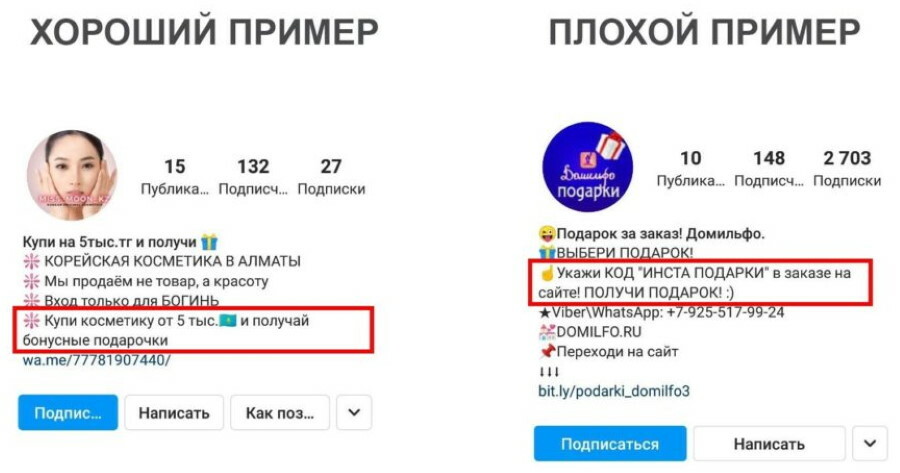 Вот мой окончательный результат:
Вот мой окончательный результат:
Bildschirmfoto 2018-10-20 um 12.31.41.png730×202 32,2 КБ
Теперь можно танцевать и ждать новых постов. Пока вы ждете, вы можете подписаться на меня в Instagram. Каждый полученный пост считается выполненным «Заданием», поэтому проверьте свой план. 10 лайков Al_Chen_Coda Это потрясающе, хотелось бы превратить это в шаблон для галереи 2 лайков
2